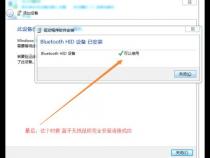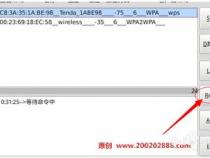苹果笔记本电脑开机键在哪里
发布时间:2025-05-16 14:56:02 发布人:远客网络

一、苹果笔记本电脑开机键在哪里
正对电脑的左后方有一个开机按钮
苹果电脑的开关不是在前面的。如下图所示,苹果一体机的电源开关在主机后面右下角,如果用户在主机正前方的话,开机键隐藏在左后方,手伸去摸一下就可以摸到了,点击即可开机。如果是MacBook Air,开机请按键盘右上角的option键即可开机。
注意:开机需要开启用户的 Mac,按下电源按钮。部分 Mac笔记本电脑也会在用户进行打开电脑,将它们接通电源,然后按下任意键或按下触控板的操作时开启。
1、Mac mini电源按钮是电脑背面上的一个圆形按钮。Mac mini的背面朝向用户时,电源按钮位于最左侧。
2、iMac和 iMac Pro电源按钮是电脑背面上的一个圆形按钮。电脑背面朝向用户时,电源按钮位于右下角。
3、在 Mac Pro(2013年)上,电源按钮是电脑背面上的一个圆形按钮,位于用户插入 Mac Pro电源线的端口上方1。
4、Mac笔记本电脑在带有物理功能(F1-F12)键和电源按钮的 Mac笔记本电脑上,电源按钮是键盘右上角的一个键2。
5、在 2018年及之后的 MacBook Air中,触控 ID(电源按钮)位于键盘顶部功能键的右侧。
6、在 2016年及更新机型的 MacBook Pro中,触控 ID(电源按钮)位于键盘顶部触控栏的右侧。
当用户进行以下操作时,较新的 Mac笔记本电脑也会开启:
1、打开 Mac的上盖(即使电脑未连接到电源)。
2、在上盖打开的情况下,将 Mac连接到电源适配器3。
3、在上盖合上且 Mac连接到外置显示器的情况下,将 Mac连接到电源适配器。
4、当按下键盘上的任意键或按下触控板时,MacBook Pro(2018年)和 MacBook Air(视网膜显示屏,13英寸,2018年)也会开启。
5、在较早的 Mac Pro机型上,电源按钮是电脑正面上的一个圆形按钮,位于耳机插孔上方。在较早的 Mac笔记本电脑机型上,电源按钮是键盘旁边的一个圆形按钮。
6、要通过插接电源来启动 MacBook Pro或 MacBook,请确保使用可提供充足电力的交流电源适配器,如电脑随附的适配器。将 Mac笔记本电脑接通电源时,Mac笔记本电脑的电池必须有一些电量才能开机。
参考资料来源:苹果官网-如何开启或关闭 Mac
二、苹果笔记本开机按什么键
1、苹果笔记本开机需要按的键是电源键。
2、苹果笔记本的电源键通常位于键盘的右上角或者机身侧面,具体位置可能因不同型号而有所差异。当按下电源键后,笔记本会开始启动过程,加载操作系统,用户可以开始使用电脑。
3、值得注意的是,苹果笔记本在开机时,与其他品牌电脑的一个显著区别是,它通常没有一个专门的“启动菜单”键来选择启动设备或进入BIOS设置。相反,苹果笔记本的这些高级设置通常需要在macOS系统内部进行,或者使用特定的快捷键组合,如在开机时按住“Option”键来选择启动磁盘,或者按住“Command+ R”键进入macOS恢复模式。
4、总的来说,苹果笔记本开机只需按下电源键即可。但在某些特殊情况下,如需要选择启动磁盘或进行系统恢复,则可能需要使用特定的快捷键组合。这些操作通常要求用户具备一定的电脑知识和经验,以确保正确无误地进行操作。在日常使用中,如果只是简单地开机使用电脑,那么只需要按下电源键就足够了。
三、苹果电脑开关机键在哪儿啊
苹果台式一体机的开机按键在电脑后方,如下图
电源按钮是电脑背面上的一个圆形按钮。电脑背面朝向您时,电源按钮位于右下角。
关闭 Mac的最佳方式是从苹果菜单中选择“关机”。
就像在开启后会执行启动过程一样,Mac在关闭前会执行关机过程。关机过程包括自动退出所有打开的应用并注销 macOS用户帐户。
了解如何在 Mac无法开机时,检查是不是存在与显示屏、电源和其他 Mac部件相关的问题。
如果您的 Mac似乎无法开机,有可能是电脑已开机,但显示屏无法正常工作。要查看是不是显示屏问题,请按下电脑的电源按钮。然后,检查有没有出现表明 Mac已开机的迹象(即便显示屏处于黑屏状态):
2、您可能会听到风扇或驱动器的噪音。
3、如果 Mac配备 LED睡眠指示灯,这个指示灯可能会亮起。
4、如果 Mac笔记本电脑配备背光键盘,键盘可能会点亮。
5、当您按下 Caps Lock键时,这个按键的指示灯会亮起。
如果出现上述任一情况,并且您的 Mac已连接外置显示器,请就连接到 Mac的外置显示器上的视频问题获取协助。否则,请继续查看下一部分。
如果 Mac无法开机,并且您已排除显示屏问题,请尝试以下步骤:
1、确保电源线和适配器已牢固连接到 Mac,并且已接入通电的电源插座。插接灯泡或其他设备,以确保插座正常通电。
2、如果插座正常通电,但 Mac仍无法开机,请尝试使用另一根电源线或另一个适配器。
3、如果您使用的是 Mac笔记本电脑,请确保您使用了正确的电源适配器和电源线,并了解如何对 MagSafe适配器进行故障诊断。让电源适配器连接足够长的时间,以给电池充足电。
如果您已排除电源和显示屏问题,请尝试以下步骤:
1、将连接到 Mac的所有配件断开连接,这包括打印机、USB集线器和移动设备等。
2、按住电源按钮十秒钟。然后,再次按下电源按钮,以查看 Mac会不会开机。
4、如果您最近在 Mac中安装了内存或驱动器,请确保它兼容且安装正确。如有可能,请装回原来的内存或驱动器,以查看问题是否仍然存在。
参考资料:Apple(中国)官方网站_如果 Mac无法开机